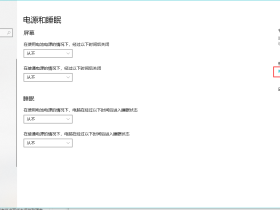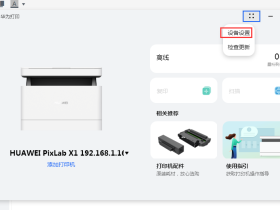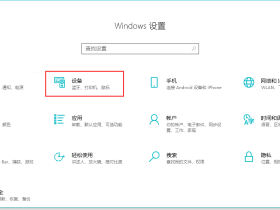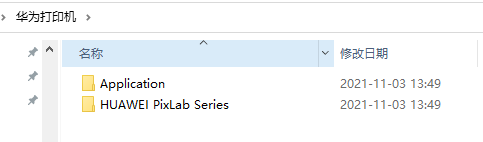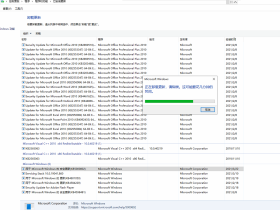问题现象图片
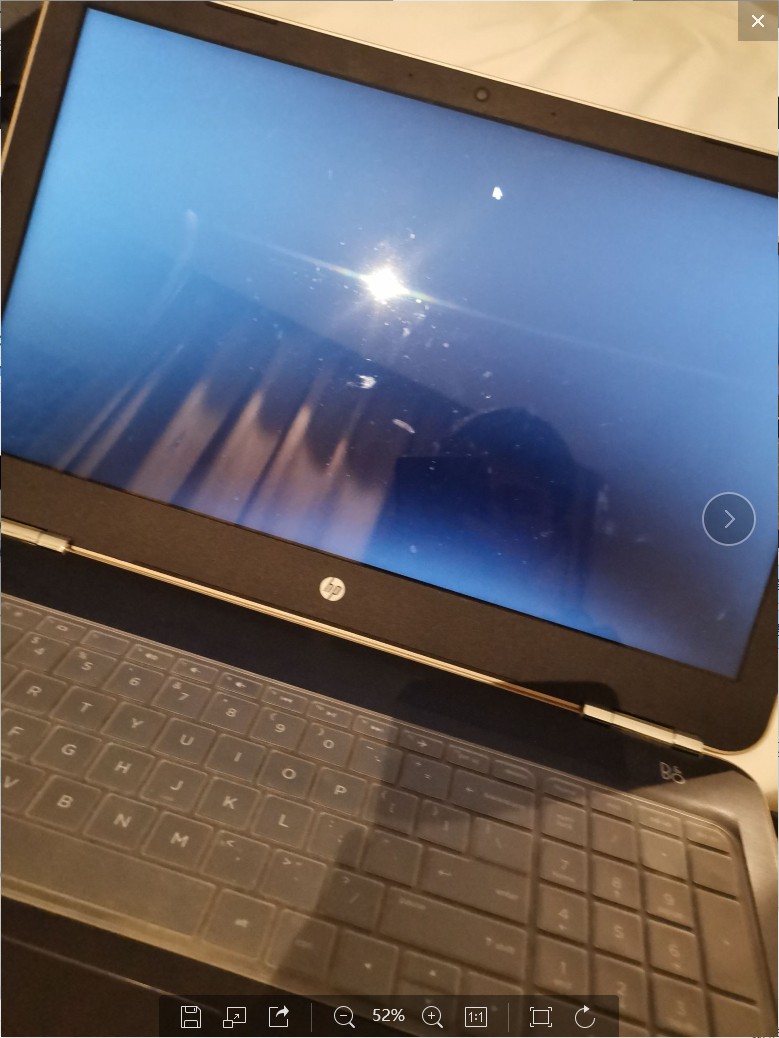
文章源自助手阿喜-https://zsaxi.com/3905
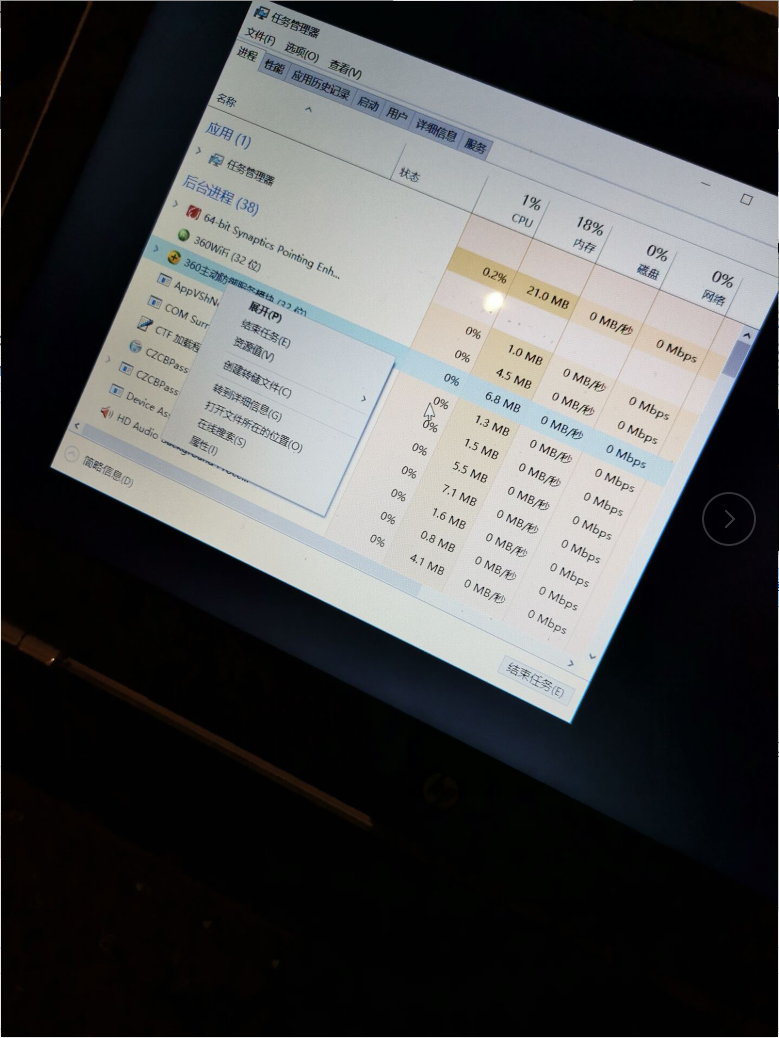 文章源自助手阿喜-https://zsaxi.com/3905
文章源自助手阿喜-https://zsaxi.com/3905
文章源自助手阿喜-https://zsaxi.com/3905
问题原因
问题的终究还是Explore.exe这个进程没有正常启动,因为这个进程是关机桌面显示的Windows资源管理器进程。
解决方法-1
黑屏状态发生时,同时按“Ctrl + Alt + delete ”组合按键,选择“任务管理器”,点击“详细信息”
选择“文件(F)”
选择“运行新任务(N)”
输入“explorer.exe”,勾选“以系统管理员创建此任务”点击“确定”
选择“文件(F)”
选择“运行新任务(N)”
输入“explorer.exe”,勾选“以系统管理员创建此任务”点击“确定”
解决方法-2
如果方法1,无效。文章源自助手阿喜-https://zsaxi.com/3905
打开“任务管理器”,找到所有的Windows 资源管理器进程重新启动,或者 Explorer.exe进程结束并重新运行。文章源自助手阿喜-https://zsaxi.com/3905
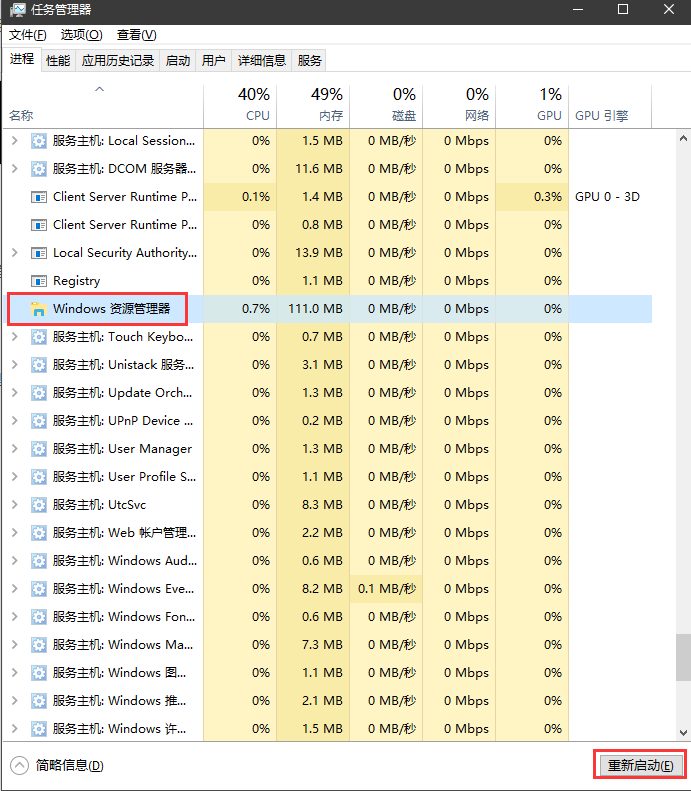 文章源自助手阿喜-https://zsaxi.com/3905
文章源自助手阿喜-https://zsaxi.com/3905
文章源自助手阿喜-https://zsaxi.com/3905
解决方法-3
如果,上述还是未能显示出窗口,确认你电脑是否安装360安全卫士这一类软件,然后打开控制面板卸载对应软件。
操作方法:文章源自助手阿喜-https://zsaxi.com/3905
黑屏状态发生时,同时按“Ctrl + Alt + delete ”组合按键,选择“任务管理器”,点击“详细信息”
选择“文件(F)”
选择“运行新任务(N)”
输入“control”,勾选“以系统管理员创建此任务”点击“确定”
选择“文件(F)”
选择“运行新任务(N)”
输入“control”,勾选“以系统管理员创建此任务”点击“确定”
找到 “卸载程序“,设置不同,分别以下2张图。找到需要卸载的软件,然后卸载,重启电脑再观察,如果还是不行,反馈给我。
文章源自助手阿喜-https://zsaxi.com/3905
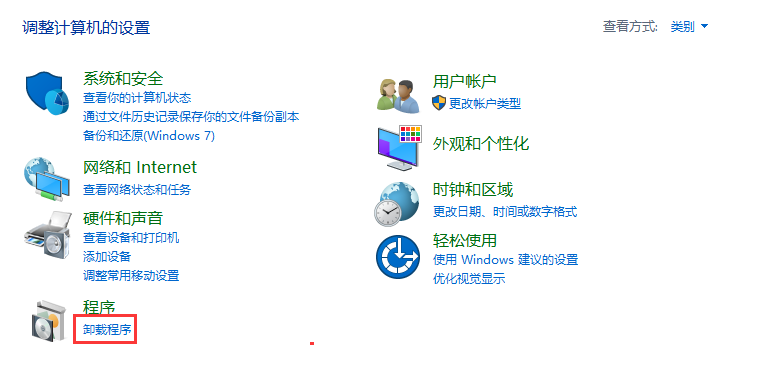 文章源自助手阿喜-https://zsaxi.com/3905
文章源自助手阿喜-https://zsaxi.com/3905

添加阿喜
有其它问题,可以加我好友, 但不一定会有回复。

Zqaaxi
微信号已复制
支持赞助
如果觉得本文对你有帮助,可以赞助任意金额已维持网站运行。
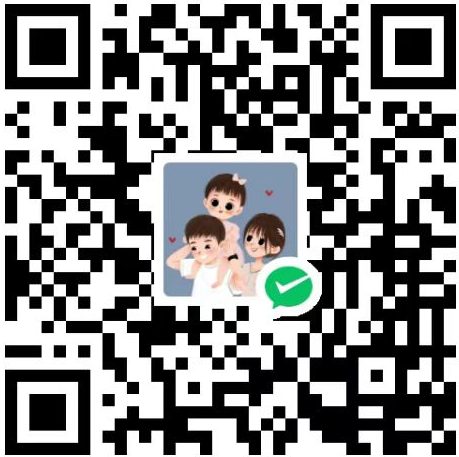
如需赞助,可以扫码发红包, 或添加微信:Zqaaxi,谢谢~
如需赞助,可以扫码发红包, 或添加微信:Zqaaxi,谢谢~